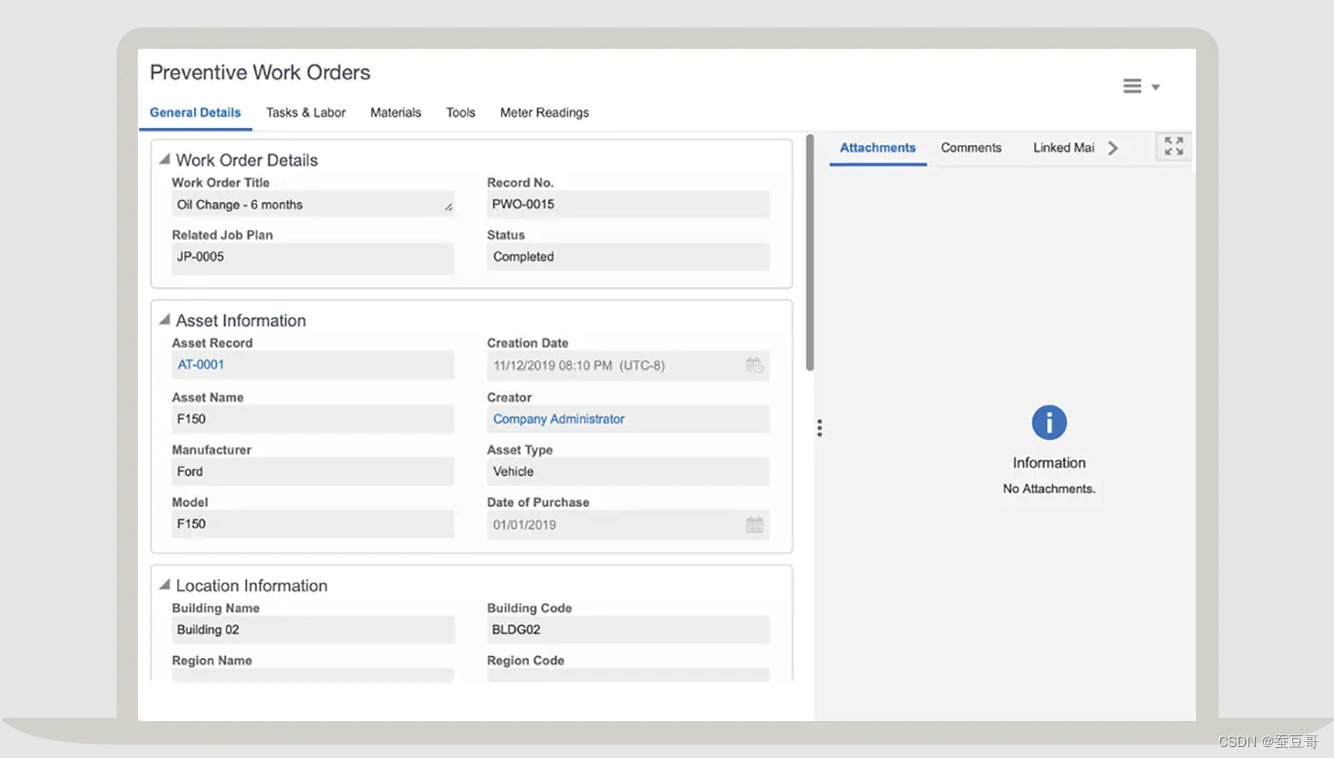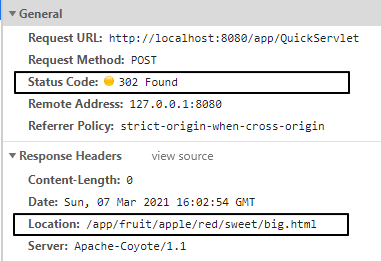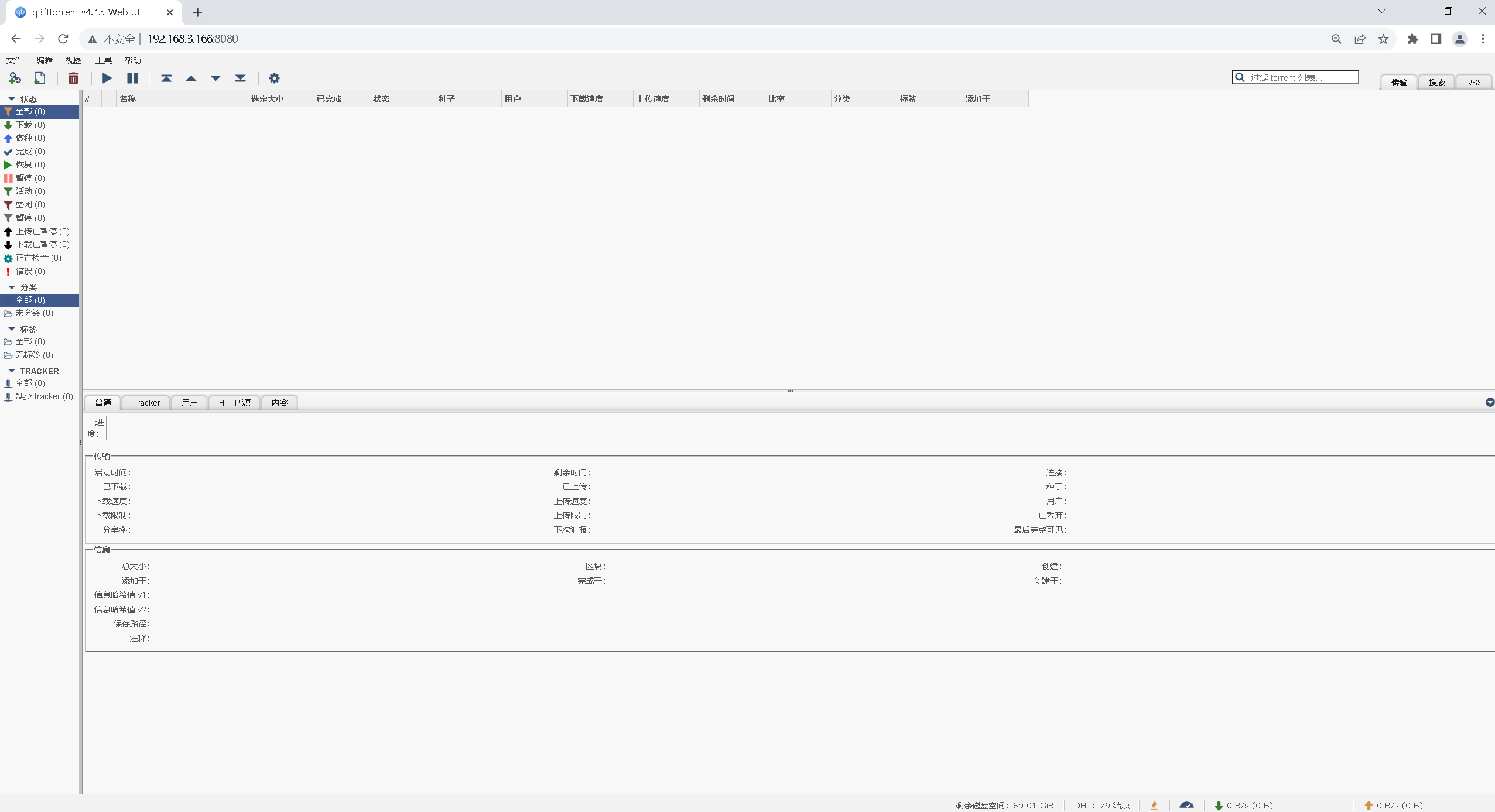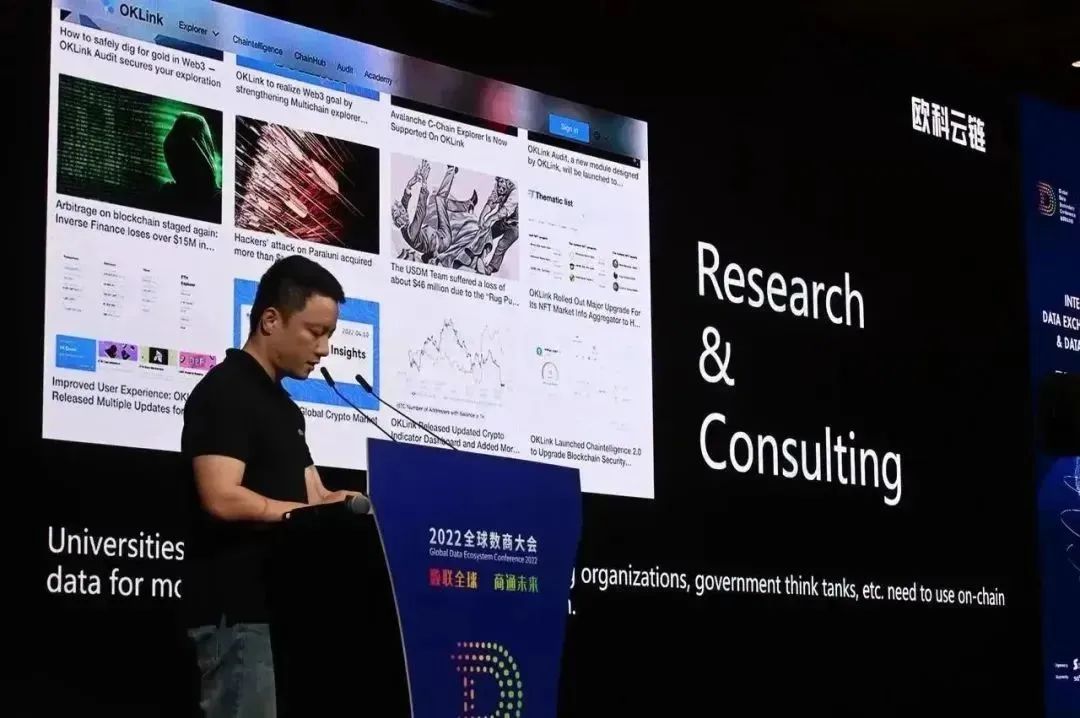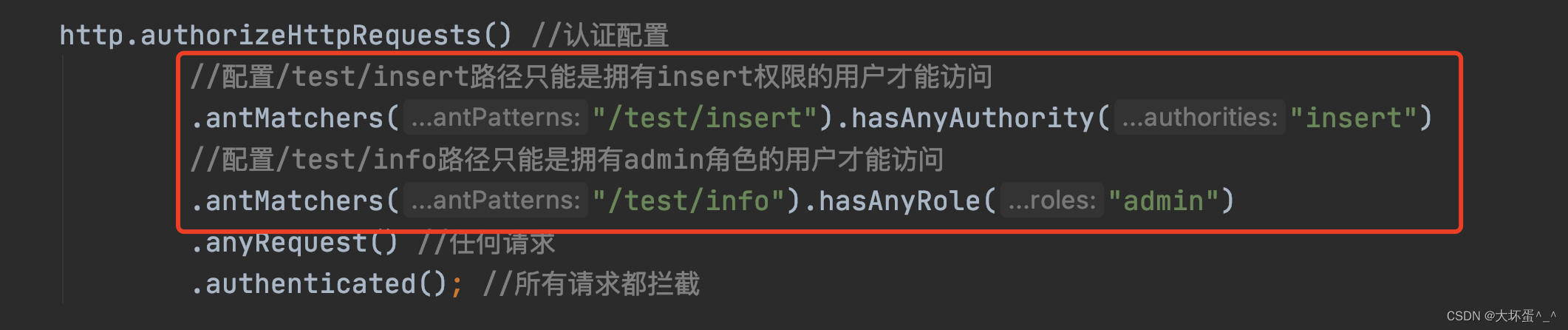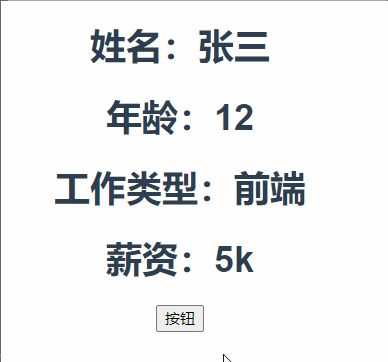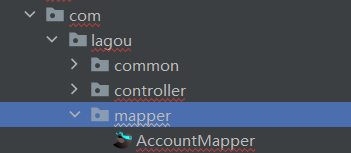DVWA靶场安装
- 1.环境准备
- 2.安装步骤
- 2.1.phpstudy安装
- 2.2.DVWA安装
- 2.2.1.下载DVWA
- 2.2.2.解压DVWA
- 2.2.3.放入服务器
- 2.2.4.删除配置文件后缀
- 2.2.5.修改配置文件
- 2.2.6.访问DVWA
- 2.2.7.报错修改
- 2.2.8.修改php.ini
- 2.2.9.重新访问DVWA
- 2.2.10.登录DVWA
- 3.修改过关等级
1.环境准备
服务器环境:phpstudy
下载链接:https://www.xp.cn/
靶场:DVWA
下载链接:DVWA 提取码:s0qp
2.安装步骤
2.1.phpstudy安装
Phpstudy安装比较简单,这里的过程我就不演示了,我这里是安装的是phpstudy2018,感觉小巧一点。具体的功能可以自己研究一下,通常来说不遇到特殊情况都不需要改动什么内容。Phpstudy默认的数据库账号密码:root/root,建议也别改。

2.2.DVWA安装
2.2.1.下载DVWA
这里我已经提权准备了DVWA的百度网盘链接,就无需去官网下载。
2.2.2.解压DVWA
把下载的DVWA解压出来,当然你也可以直接解压到网站的根目录下。

2.2.3.放入服务器
这里就需要把解压的DVWA文件夹放至根目录下。这里首先需要先打开网站的根目录。

把DVWA文件夹放入根目录下。

2.2.4.删除配置文件后缀
这里需要进入配置文件夹config中把config.inc.php.dist修改为config.inc.php。这里可能存在看不到最后面的dist,那么就需要把文件扩展名给开启。


能看到后,就需要把后面的dist删除,只留下config.inc.php。

2.2.5.修改配置文件
这里的数据库账号密码都是不对的,需要修改为自己的数据库账号密码,默认是root/root。key缺失了也需要补齐。

我这边修改完就是这样的。下面是准备的key值,复制粘贴上去即可。
Site key:
6LdJJlUUAAAAAH1Q6cTpZRQ2Ah8VpyzhnffD0mBb
Secret key:
6LdJJlUUAAAAAM2a3HrgzLczqdYp4g05EqDs-W4K

2.2.6.访问DVWA
如果没有修改我的安装包文件夹的名字,那么访问:http://你的服务器ip/DVWA。如果修改了,那么就按照你的文件夹名来访问。

2.2.7.报错修改
拉到最下面发现很多红的,这里是需要在php中需要修改php的php.ini文件。

2.2.8.修改php.ini
修改php.ini中的内容全部为on就可以了。
allow_url_fopen = On
allow_url_include = Off

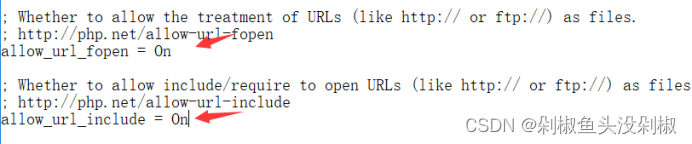
2.2.9.重新访问DVWA
重新刷新完后就可以看到原来reCAPTCHA key是红色的,现在变绿色了就可以了,然后我们点击安装就可以了,安装完会自动跳转到登录界面。

2.2.10.登录DVWA
默认登录DVWA的账号密码是admin/password。

3.修改过关等级
这里把页面拉到最下面,找到DVWA Security,然后在选项框中,调整即可。注意DVWA默认等级是最高级,调整后在每次登录后都会刷新至最高等级。需要注意。


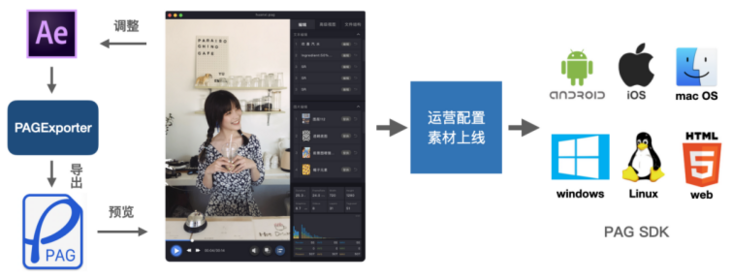
![[附源码]Python计算机毕业设计工程车辆动力电池管理系统Django(程序+LW)](https://img-blog.csdnimg.cn/299a228d825c4358bd9142b24faaba6d.png)